| 主机参考:VPS测评参考推荐/专注分享VPS服务器优惠信息!若您是商家可以在本站进行投稿,查看详情!此外我们还提供软文收录、PayPal代付、广告赞助等服务,查看详情! |
| 我们发布的部分优惠活动文章可能存在时效性,购买时建议在本站搜索商家名称可查看相关文章充分了解该商家!若非中文页面可使用Edge浏览器同步翻译!PayPal代付/收录合作 |

电脑没有声音的问题可能是由多种原因引起的。以下是一些常见的解决方案:
1.检查音频设备是否正常:首先检查电脑上的音频设备是否正常,包括耳机和扬声器。您可以尝试更换音频设备或使用不同的插孔进行测试,以消除设备或连接电缆的问题。
2.检查音频驱动程序是否正常:如果音频设备正常,可以检查音频驱动程序是否正常。您可以尝试更新音频驱动程序或重新安装驱动程序。在安装过程中,您需要选择正确的驱动程序版本以确保与计算机兼容。
3.检查音频设置是否正确:如果音频驱动程序正常,则可以检查音频设置是否正确。您可以打开电脑上的声音设置,检查音量、音频输出和音频输入等选项是否设置正确。如果设置不正确,您可以尝试调整它。
4.检查系统服务是否正常:如果计算机上的声音服务异常,也可能导致没有声音的问题。您可以尝试重新启动计算机上的声音服务,或者在服务管理器中检查声音服务是否正常。
5.检查电脑病毒或恶意软件:有时电脑病毒或恶意软件可能会干扰音频设备的正常工作。您可以尝试使用防病毒软件或恶意软件清理工具进行全面扫描,以确保计算机未被恶意软件感染。
6.检查音频文件是否损坏:如果上述方法仍未解决问题,则可能是音频文件本身已损坏。您可以尝试使用音频播放器来测试文件,或者再次尝试获取音频文件。
7.重新安装声卡驱动程序:有时声卡驱动程序有问题,会导致计算机没有声音。此时,您可以下载驱动程序向导或类似软件进行测试,并根据提示重新安装声卡驱动程序。
8.检查声音控制面板:打开控制面板,选择“声音和音频设备”,然后单击“高级”选项卡,查看音量控制下的“波形”是否处于静音状态。如果没有声音,请取消静音以恢复声音。
9.检查计算机硬件问题:如果上述方法无法解决问题,则可能是计算机硬件问题,例如声卡故障。此时需要将电脑送到专业维修点进行检修和维护。
除上述解决方法外,您还可以尝试以下方法来解决电脑没有声音的问题:
1.确认电脑未处于静音状态:有时用户会不小心将电脑设置为静音状态,导致没有声音。您可以检查电脑上的音量控制键或系统音量设置,以确保它没有静音。
2.更新操作系统:有时操作系统本身可能会出现一些问题,导致音频设备无法正常工作。您可以尝试更新操作系统或修复系统文件来解决音频问题。
3.检查其他应用程序:某些应用程序可能会干扰音频设备的正常工作。您可以尝试关闭其他正在运行的应用程序,只留下音频播放器进行测试。
4.使用系统还原:如果操作系统出现问题,您可以使用系统还原功能将系统还原到以前的状态以解决音频问题。
5.检查音频接口:有时音频接口可能松动或接触不良,导致没有声音。您可以检查音频接口是否已插入或更换音频电缆进行测试。
6.使用耳机测试:如果扬声器没有问题,可以使用耳机进行测试以排除扬声器或音频输出接口的问题。
7.检查电源管理设置:在Windows操作系统中,您可以检查电源管理设置,以确保选择了正确的电源方案,从而避免因电源问题导致的声音问题。
8.清理灰尘和污垢:有时电脑内部的灰尘和污垢可能会影响音频设备的正常工作。您可以尝试清理电脑内部的灰尘和污垢来解决音频问题。
9.检查电脑散热:如果电脑散热不良,音频设备可能无法正常工作。您可以检查计算机的散热情况并采取相应的散热措施。
10.检查计算机音频输出设置:在Windows操作系统中,您可以检查声音设置中的音频输出设置,以确保选择了正确的输出设备。如果选择了不正确的输出设备,可能没有声音问题。
11.使用外置声卡:如果内置声卡有问题,可以尝试使用外置声卡进行声音输出。外置声卡比内置声卡更稳定可靠。
12.检查计算机硬件连接:有时计算机硬件连接可能会出现问题,例如电缆未正确插入或接口松动。您可以检查计算机硬件连接,以确保连接电缆已插入并且接口稳定。
13.重新安装操作系统:如果上述方法无法解决问题,则可能是操作系统或硬件本身有问题。您可以尝试重新安装操作系统或更换硬件进行测试。
以上是解决电脑没有声音的一些方法和建议。可能会根据不同的系统和环境应用不同的解决方案,需要具体问题具体分析。如有必要,寻求专业帮助。
以上就是如何恢复电脑没有声音的细节。更多资讯请关注主机参考其他相关文章!
这几篇文章你可能也喜欢:
- 暂无相关推荐文章
本文由主机参考刊发,转载请注明:计算机没有声音时如何恢复(笔记本电脑没有声音时如何恢复) https://zhujicankao.com/100567.html
 主机参考
主机参考












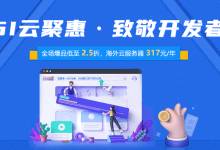


评论前必须登录!
注册